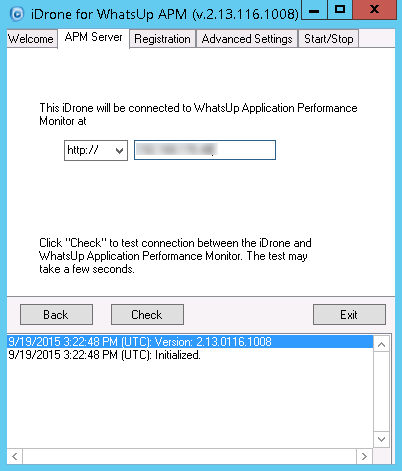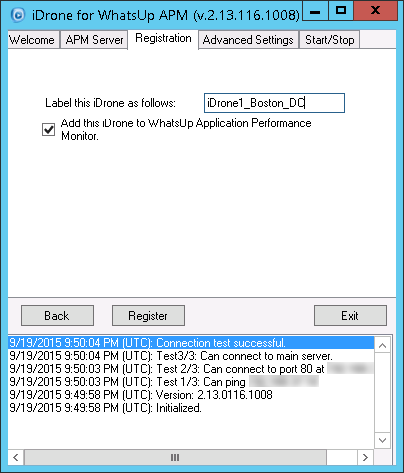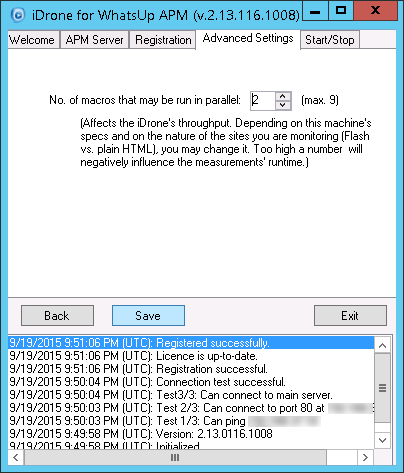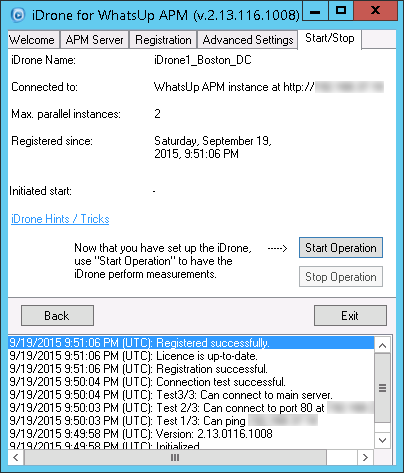Applications![]() Composants, groupes de composants critiques et applications discrètes
Composants, groupes de composants critiques et applications discrètes![]() Scripts (Analyse des utilisateurs finaux)
Scripts (Analyse des utilisateurs finaux)![]() Configuration d'un iDrone (Observateur EUM)
Configuration d'un iDrone (Observateur EUM)
L'installation du logiciel iDrone convertit une machine virtuelle vide en appareil virtuel iDrone (Observateur EUM). Une fois configuré et enregistré avec WhatsUp Gold, iDrones permet aux composants Analyse des utilisateurs finaux (End User Monitor, EUM) d'analyser les performances de vos transactions Web les plus importantes à partir des emplacements de l'ensemble de votre réseau. Le logiciel iDrone ne dispose pas de licence. Vous pouvez déployer plusieurs appareils virtuels iDrone pour analyser l'expérience de vos utilisateurs finaux depuis leur localisation. Chaque composant d'analyse des utilisateurs finaux peut utiliser uniquement un iDrone. Pour analyser la même transaction Web avec plusieurs iDrones, vous devez configurer un composant d'analyse des utilisateurs finaux pour chaque iDrone.
Note: Vous pouvez donner le même nom iDrone à plusieurs iDrones. Les composants d'analyse des utilisateurs finaux configurés avec ce nom iDrone utilisent aléatoirement tous les iDrones qui partagent ce nom. Cette configuration peut aider à dimensionner l'analyse d'iDrone ou à vous fournir une analyse de transaction de plusieurs emplacements avec un seul composant d'analyse des utilisateurs finaux. Vous pourrez désormais savoir quelle mesure provient de quel iDrone.
Pour préparer l'installation :
Important: Nous recommandons d'installer iDrone sur une machine virtuelle dédiée qui n'est pas utilisée à d'autres fins.
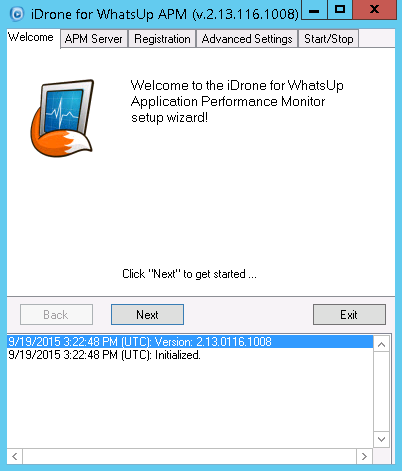
Important: Si votre instance IIS WhatsUp Gold utilise un port non-standard, accédez à Paramètres d'analyse des applications, puis cliquez sur Détection auto pour mettre à jour l'URL du service iDrone Manager.
Si votre serveur WhatsUp Gold est configuré pour utiliser SSL uniquement :
a. Choisissez https:// dans la liste.
b. Entrez le nom d'hôte de la machine où WhatsUp Gold est installé. Le nom d'hôte du serveur WhatsUp Gold doit correspondre au nom commun (Sujet) du certificat configuré sur le serveur WhatsUp Gold. Le certificat doit également être importé dans le magasin Autorités de certification racines de confiance pour la machine locale où iDrone est installé.
c. Dans les paramètres de l'application APM, cliquez sur Détection auto pour mettre à jour l'URL du service iDrone Manager. Vérifiez que l'URL commence par https et que le nom d'hôte soit exactement le même que le nom d'hôte utilisé pour la configuration du iDrone.